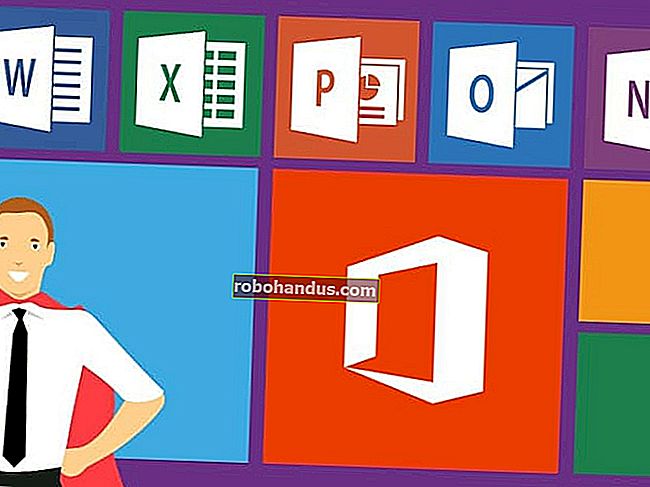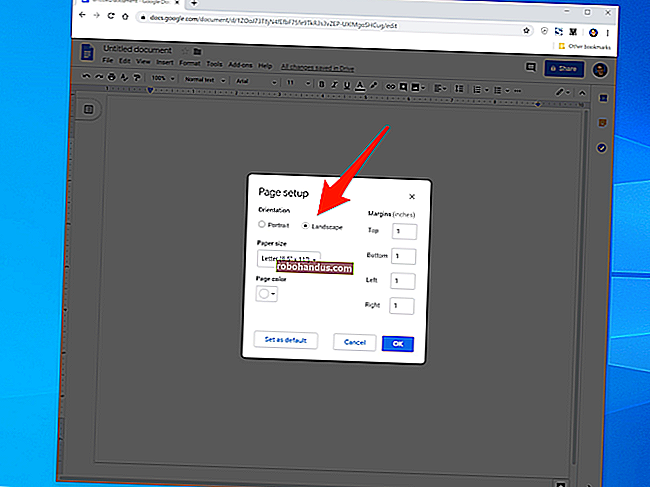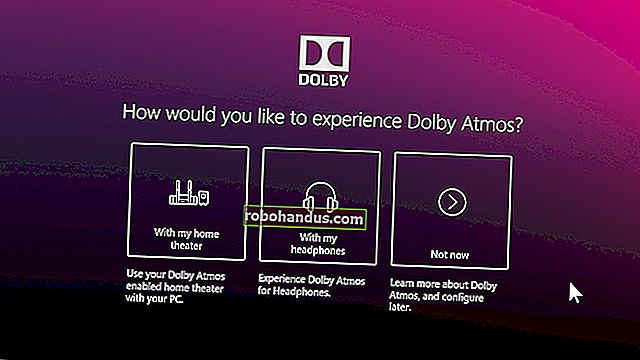iPhoneでMemojiとAnimojiを作成して使用する方法

遊び心のあるカメラフィルターについて考えるとき、Snapchatはおそらく最初に頭に浮かぶアプリです。しかし、iPhoneまたはiPadを使用して独自のインタラクティブアバターを作成できることをご存知ですか?
MemojiとAnimojiを使用して、楽しいステッカーを友達に送信したり、FaceTime通話中に変装したりできます。iOS 13のおかげで、Memojiは、Face IDカメラがなくても、最新のソフトウェアを実行しているすべてのiPhoneとiPadで利用できるようになりました。仕組みは次のとおりです。
MemojiとAnimojiとは何ですか?
Memojiという用語は、「me」と「emoji」という単語のかばん語であり、Appleのモバイルハードウェアでメッセージをパーソナライズするために使用できるアバターの形を取ります。 iOS 13またはiPadOSを実行しているすべてのデバイスで、絵文字を作成して使用できます。 iPhone X以降をお持ちの場合は、デバイスの前面にあるFaceIDセンサーを使用してMemojiをアニメーション化できます。これは、iPad Pro11インチまたはiPadPro 12.9インチ(第3世代以降のモデル)を使用している場合、iPadでも機能します。

同様に、Animojiは、「アニメーション」と「絵文字」という単語の融合であり、FaceIDセンサーを搭載したiOS11以降を実行しているデバイスで機能します。iOSに含まれている静的な絵文字に基づいて選択できるAnimojiの小さな選択肢があります。デバイスの前面にあるセンサーのおかげで、表情を変えたり、ウィンクしたり、舌を出したり、頭を回したりして、アニ文字を操作できます。
AnimojiとMemojiは、iOS全体で、メッセージのステッカーやビデオとして、FaceTime通話中に退屈な会話を盛り上げるために、さらにはサードパーティのアプリやメッセージングサービスでも使用できます。
カスタム絵文字を作成する方法
カスタム絵文字アバターは、メッセージアプリを介して作成する必要があります。メッセージアプリでは、アバターを最大限に活用できる可能性があります。
- メッセージを開いて会話を選択するか、画面上部の[新しいメッセージ]ボタンをタップします。
- キーボードの上にある記号の列にある[ステッカー]ボタンをタップします(記号の列が表示されない場合は、カメラアイコンの横にある[A] App Storeボタンをタップします)。
- 左側の省略記号「…」アイコンをタップし、オプションのリストから「新しい絵文字」を選択します。
Face IDを備えたデバイス(iPhone X以降を含む)では、Memojiがアニメーション化され、頭や顔の動きに反応します。Touch IDを搭載したデバイスでは、Memojiは今のところ静的ですが、後で表現力豊かなステッカーを使用できるようになります。

次に、付属のコントロールを使用して、最初からMemojiを作成します。まず、肌の色と顔の特徴をカスタマイズしてから、左にスワイプして髪型、眉毛、目、頭、鼻、口、耳、顔の毛、アイウェア、帽子を調整します。スタイルや機能はいずれも性別固有のものではありません。性別を選択するように求められることもありません。
終了したら、画面の右上隅にある[完了]をタップすると、アバターが利用可能なMemoji(および互換性のあるデバイスではAnimoji)のリストに追加されます。
既存の絵文字を編集する方法
作成済みのアバターを編集するには:
- メッセージを開いて会話を選択するか、画面上部の[新しいメッセージ]ボタンをタップします。
- キーボードの上にある記号の列にある[ステッカー]ボタンをタップします(記号の列が表示されない場合は、カメラアイコンの横にある[A] App Storeボタンをタップします)。
- リストを水平方向にスクロールして編集する絵文字を見つけ、それをタップして選択します。
- 省略記号「…」アイコンをタップしてオプションのリストを表示し、[編集]を選択します。
- さまざまなカテゴリを循環して必要な変更を加え、[完了]をタップして変更を保存します。

このメニューを使用して、既存の絵文字を削除または複製することもできます。最初からやり直したり、以前の作成を破棄したりせずに、外観に重大な変更を加えたい場合は、絵文字を複製することをお勧めします。
iMessageでMemoji(またはAnimoji)を使用する
Face IDを備えた最新のデバイスをお持ちの場合は、Memojiを使用して、独自の表現を反映した表現力豊かなステッカーを作成できます。iPhone X以降、またはFaceIDのiPadProモデルの場合:
- メッセージを開いて会話を選択するか、画面上部の[新しいメッセージ]ボタンをタップします。
- キーボードの上にある記号の列にある「アニ文字」ボタンをタップします(記号の列が表示されない場合は、カメラアイコンの横にある「A」アプリストアボタンをタップします)。
- 使用する絵文字またはアニ文字が表示されるまで、左右にスワイプします。
- さあ、楽しんでください!表情を変え、動き回って、顔を引っ張って、新しいアバターの感触をつかんでください。
この段階では、次の3つのオプションを利用できます。
- 右下の「録音」ボタンをタップすると、30秒以内の短いメッセージを録音できます。手放すと、アニメーションとメッセージが繰り返されます。次に、右下隅にある上向き矢印をタップして、ビデオを送信できます。
- 表情を作ってから、絵文字をタップして静止画を撮ります。この画像はメッセージフィールドに追加され、メッセージを入力するか、上向き矢印を押して送信できます。
- 表情を作ってから、絵文字を長押ししてステッカーを手に入れましょう。カバーしたい画像またはメッセージの上にステッカーをドラッグします。ピンチしてステッカーをズームまたは回転することもできます。

Face IDのiPhoneまたはiPadをお持ちでない場合は、代わりにMemojiをステッカーとして使用できます。iPhone 8以前、またはFaceIDのないiPadProの場合:
- メッセージを開いて会話を選択するか、画面上部の[新しいメッセージ]ボタンをタップします。
- キーボードの上にある記号の列にある[ステッカー]ボタンをタップします(記号の列が表示されない場合は、カメラアイコンの横にある[A] App Storeボタンをタップします)。
- 使用する絵文字をリストから選択します。
これで、2つのオプションを利用できます。
- 使用したい表現を見つけたら、それをタップして画像として送信します。送信する前にメッセージを入力し、上向き矢印を押してメッセージを送信できます。
- ステッカーを長押しして、会話にドラッグします。メッセージ、ビデオ、画像など、ステッカーを固定したいものの上で指を離します。人差し指でステッカーをつまんでズームまたは回転することもできます。

FaceTimeでMemoji(およびAnimoji)を使用する
Memojiを作成したら、iPhone X以降、iPad Pro 11インチ、またはiPad Pro 12.9インチ(第3世代)があれば、SnapchatフィルターのようにFaceTime通話中に使用できます。つまり、デバイスがFace IDをサポートしている場合は、この機能を使用できます。
FaceTime通話中にMemojiまたはAnimojiを使用するには:
- FaceTimeアプリまたは連絡先を使用して、FaceTimeを使用してビデオ通話を発信します。
- 通話が開始されたら、左下隅にある「効果」というラベルの付いたスターアイコンをタップします。
- 使用する絵文字またはアニ文字を選択します。
- 「X」ボタンをタップしてエフェクトを無効にします。
他のアプリで絵文字を使用する
絵文字キーボードのおかげで、他のアプリでも絵文字ステッカーを使用できます。これには、WhatsApp、Facebook Messenger、Slackなどのアプリが含まれます。方法は次のとおりです。
- 使用するアプリを起動し、メッセージまたは会話を開始して、iOSキーボードが画面に表示されるようにします。
- 左下隅にある絵文字ボタンをタップします(複数のキーボードがインストールされている場合は、絵文字キーボードが見つかるまでそれらを切り替える必要があります)。
- 右にスワイプすると、よく使用する絵文字ステッカーが表示されます。
- このリストからステッカーを選択するか、省略記号(「…」)アイコンをタップして、ステッカーの完全なセットを表示します。ステッカーをタップしてメッセージに追加し、画像の添付ファイルとして送信します。

MemojiはAndroidで動作しますか?
WhatsAppなどのメッセンジャーを介して友達にMemojiまたはAnimojiステッカーを送信している場合、友達は、どのデバイスでステッカーを表示しているかに関係なく、ステッカーを画像の添付ファイルとして表示します。つまり、必要に応じてAndroidユーザーでMemojiステッカーを引き続き使用できますが、iMessageの場合と同様に、FaceID機能やチャットのどこにでもステッカーを配置する機能を利用できません。
関連:iOS13の最高の新機能が利用可能になりました